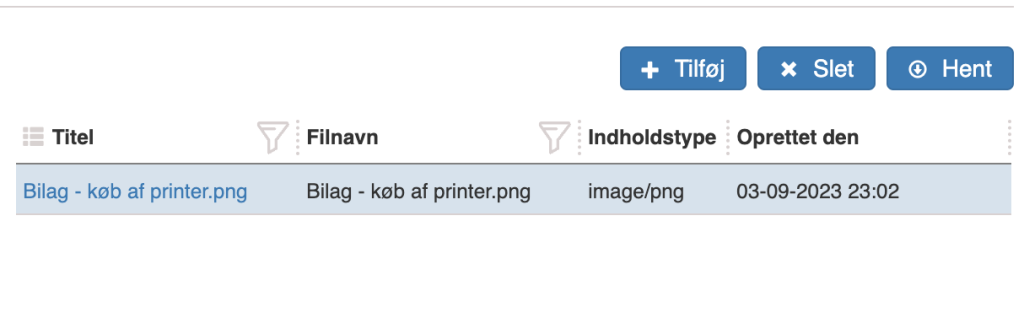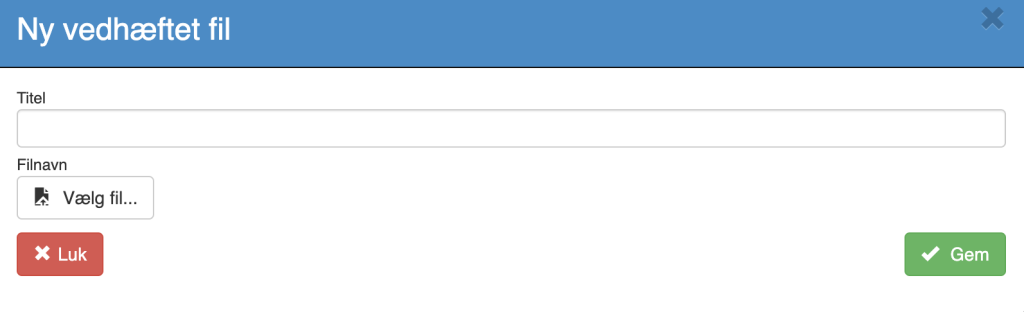En posteringskladde bruges til at registrere økonomiske transaktioner, før de bogføres. Det er en slags “udkast”-område, hvor man kan indtaste, redigere og gennemgå transaktioner, inden de bliver en officiel del af virksomhedens regnskab. Her er nogle af de primære formål med at bruge en posteringskladde:
- Fejlkontrol: Det giver mulighed for at dobbelttjekke og rette eventuelle fejl i transaktionerne, før de bliver endeligt bogført.
- Fleksibilitet: Man kan tilføje, ændre eller slette transaktioner i kladden, indtil man er klar til at bogføre dem.
- Samarbejde: Flere personer kan arbejde i samme kladde, hvilket er nyttigt i større organisationer, hvor flere afdelinger eller personer er involveret i bogføringen.
- Tidsbesparelse: Man kan forberede en række transaktioner på én gang og derefter bogføre dem samlet, hvilket sparer tid.
- Overblik: Kladden giver et godt overblik over, hvilke transaktioner der er i vente, og hvilke der allerede er behandlet.
De fleste finansielle udskrifter i Sapera kan vælge at inkludere kladdeposteringer for at give et billede af, hvordan f.eks. balancen ville se ud, hvis kladden blev bogført. Det samme gælder for debitorsaldoudskrift m.m.
Systemgenererede posteringer #
Systemgenererede posteringer fra Sapera kan dog ikke ændres eller slettes (eksempler på systemgenererede posteringer er posteringer dannet fra salgsfaktura, købsfaktura og kasse-dagsafslutning). Hvis disse systemgenererede posteringer er fejlagtige på grund af forkert opsætning, kan man rette opsætningen og korrigere posteringerne ved manuelt at lave modposteringer, hvor man i beskrivelsen angiver årsagen til rettelsen.
Normalt vil posteringskladden, der benyttes af systemet, være sat til Autobogfør. Så posteringerne vil blive bogført i regnskabet. Dog især i forbindelse med opstart af nye kunder giver det mening at slå Autobogfør fra, så eventuelle fejlopsætninger kan rettes, og rettelsesposteringer kan tilføjes før selve bogføringen.
Systemgenererede posteringer vises med grå baggrund.
Bemærk: De kan aldrig rettes eller slettes. Bogførte inkl. manuelle posteringer kan naturligvis heller aldrig ændres.
Fra posteringsarkivet – kan en bilagsdialog åbnes. Herfra kan de bogførte postering tilbageføres – men aldrig ændres. Tilbageføring af posteringer danne modsat rettede posteringer i en posteringkladde.
Systemgenererede posteringer #
< Posteringskladder: Vend tilbage til oversigten over posteringskladder.
Indsæt: Indsæt tilføjer en linje under den valgte linje. Vis bilaget allerede stemmer / balancerer (sum af Debet og kredit er ens) får den nye linje et nyt Bilagsnummer (men kan dog ændres – hvis linjen faktisk skulle hører til samme bilag.
Ny: Ny tilføjer en linje som den sidste i kladden. Ny danner altid et nyt Bilagsnummer – uanset om bilaget for den aktuelle række ikke stemmer (ikke balancerer).
Slet: Sletter den aktuelle række – bemærk, systemgenererede posteringer kan ikke ændres eller slettes. Kun modposteres.
Valider: Åbner en dialog, der viser om alle bilag i kladden stemmer – og dermed kan bogføres. Hvis de ikke stemmer, viser dialogen en forklaring på, hvad der er galt eks. manglende Debitor på en debitorpostering, eller ikke-balancerende bilag.
Valider består af følgende tjek
- Tjek, at posteringen ikke er på 0 kr.
- Tjek, at summen for bilaget på tværs af de involverede konti er 0 for hver finansdato.
- Tjek, at valgt Aktør (Debitor / Kreditor) er korrekt i forhold til posteringstype.
- Tjek, at Aktør er udfyldt, hvis kontoen er stop til at kræve Aktør. Se ny / ret konto.
- Tjek, at hvis posteringen er en Debitor- eller kreditorpostering, så er den valgte konto faktisk en samlekonto. Dette udfyldes automatisk i det øjeblik Debitor eller Kreditor vælges, men det valideres også.
- Tjek at posteringen ikke er I en lukket periode.
- Tjek, at kontoen tillader manuelle posteringer. Se ny / ret konto.
Bogfør posteringer: Validerer posteringerne i kladden – hvis OK, vil den bogføre dem; hvis ikke, vises valideringsdialogen.
Ryd kladde: Tømmer eller sletter alle posteringer (dog ikke systemgenererede) fra kladden. Knappen viser en advarselsdialog før handlingen udføres.
+ Bilag <Nr>: Dette er en valgliste af handlinger, der omhandler det aktuelle bilag.
Vis: Viser bilagsdialogen for aktuelt bilag.
Bogfør: Validerer og, hvis muligt, bogfører kun det aktuelle bilag.
Ryd: Viser en advarselsboks for at bekræfte, at alle posteringer i kladden for aktuelt bilag skal slettes.
Udskriv: Dette åbner standard udskriftsdialog – med mulighed for at udskrive dagsafslutningen.
Udlign: Knap er kun tilgængelig, hvis den aktuelle posteringer er en debitor eller en kreditor postering.
Tastaturgenveje #
Alt + X: Kopier værdien fra cellen ovenfor. #
Shift + Alt + F: Gå til fakturafeltet.
Shift + Alt + B: Gå til beskrivelsesfeltet.
Alt+N eller F1: Ny
Alt+T eller F2: Indsæt
Alt+D eller F4: Slet
Alt+V eller F5: Valider
Alt+B eller F6: Bogfør
Alt+I eller F7: Vis bilag
Alt+A eller F8: Bogfør aktuelt bilag
Alt+U eller F10: Vis udskriftsdialogen
Kolonner #
I kan vælge vælge kolonner der skal være synlige.
Dette gøres ved brug af kvikfiltre.
De mulige kolonner på denne oversigt er:
Bilagsnr: Nummeret på aktuelt bilag..
Type: Posteringstypen
Finansdato: Finansdato
Finanskonto: Den konto, som posteringen vedrører. Finanskontokolonnen inkluderer både kontonummer og Visningsnavn. Fra dette indtastningsfelt kan der åbnes en info boks om den valgte konto.

Ved klik på dette “åben” ikon fremkommer en dialog med yderligere information om den valgte konto. Her kan du f.eks. se de posteringer, der er registreret på kontoen, samt muligheden for at se den konteringsvejledning, der gælder for denne konto. Denne vejledning kan enten være indtastet direkte på kontoen, eller den viser den vejledning, der gælder for den tilknyttede standardkonto. Vejledninger kan vedligeholdes under “Ret konto”.
Her eksempel på konto-dialogen.

Valideringskontrol #
I nederste venstre hjørne findes valideringskontrollen.

Den viser for hver bilag i kladden om bilaget er valid. Et beløb er validt hvis følgende punkter er opfyldt:
- Summen af posteringer inden for bilaget er 0
- For Debitor og Kreditor posteringer skal der være valgt henholdsvist en kunde eller en leverandør.
- For Debitor og Kreditor posteringer tjekkes at kontoen er en gyldig Debitor/Kreditor samlekonto.
- Undersøger opsætning af relevante konti. Er de aktiveret. Tillades bogføring mm.
- Tjekker at datoen er i en ÅBEN finansperiode. Se finansperioder.
Bevægelseskontrol #
Nederste i midten findes bevægelseskontrollen.
Den viser for hver kombination af konto og Aktør (for Debitor og Kreditor posteringer) bevægelsen. Der udover vises primsaldoen – før denne kladdesposteringer og ultimosaldoen – efter bogføring af denne kladde.
I toppen af skærmbilledet er der en Mere knap – som har et par muligheder, der påvirker denne kontrol.
Som udgangspunkt vises kun de konti, der er sat op i ‘Ny/ret konto‘, til at vise bevægelser – men man kan vælge ‘Vis alle konti’, hvorefter alle bevægelser fra kladden vil vises.
‘Opdel pr. Aktør‘ afgør, om bevægelserne skal vises pr. konto kombineret med Aktør (kunde/leverandør) – eller kun pr. konto.
Vedhæftningskontrol #
I nederste højre hjørne findes vedhæftningskontrollen.
Her kan man uploade bilag til det bilag, der hører til den valgte række. Kontrollen understøtter træk og slip, så bare træk dit bilag fra dit mailprogram eller stifinder ind på denne kontrol. Eller tryk på ‘tilføj‘ og vælg filen manuelt.
Slet: Slet vil fjerne vedhæftningen fra bilaget.
Hent: Hent vil downloade den valgte fil.
Bemærk: Posteringsarkivet kan filtrere på bilag, der mangler vedhæftninger. Se posteringsarkiv – posteringer.